大家好,我是逆水。今天我来为大家分享一下如何利用3dmax制作装饰柜c。
打开3dmax,对之前的模型继续进行制作。单击创建,选择图形,对象为样条线,选择圆在场景中进行创建。
单击修改,半径设置为120mm。
单击样条线,进入到线段的级别,选择圆的下半部分两条样条线,将它们进行删除。
我们选择一半圆的样条线,按住Shift键向下进行复制,并单击镜像后面的垂直镜像。
这样模型就翻转过来了
开启捕捉,我们这样进行连接。
进入到顶点级别,选择焊接,将它们焊接到一起。
进入到样条线级别,选择轮廓,在它后面输入30mm的数值。
切换到透视图,然后对它进行挤出,挤出的数值设置为60mm。
单击对齐工具,将它进行对齐。对齐位置为Y轴,选择中心对中心的方式,然后单击确定。
单击创建,选择圆形在场景中进行创建。
单击修改,半径设置为150mm。
单击挤出,挤出的数值设置为10mm。
单击修改,进入到顶点级别,选择这样的两个顶点,按住Delete键进行删除。
然后将矩形移动到相对应的位置,并对它的长度进行修改,单击修改,设置为10mm。
单击编辑样条线,进入到顶点级别,选择这样的顶点。将它的位置进行适当的移动。
单击挤出,挤出的数量设置为320mm。但是根据透视图的效果来看,我们需要输入-320mm。
选择这样的模型,我们需要向下进行复制一份。选择复制的方式,副本数设置为1,单击确定。
进入到顶点级别,选择这样的顶点,单击对它们进行圆角设置。
进入到样条线级别,选择这样的样条线,对它们进行轮廓设置,我们将数值设置为-18mm。但是我们需要往里面,所以我们需要输入的是18mm。
我们选择外面的这个样条线进行删除。
选择中间的这个绿色的部分,我们按住Ctrl+N键将它进行复制,选择复制的部分,单击确定。
我们先将时间线前面的眼睛进行关闭。
选择孤立当前选择,我们单击顶点进行删除,只保留现在的一部分。
单击优化,我们在线段中添加一个顶点。
然后单击分段,保留中间的部分,将其他两边的线段进行删除。
选择场景中的这条线,然后单击样条线,轮廓设置为-18mm。
单击挤出,挤出的数量设置为864mm。
然后退出孤立。我们使用旋转工具将它旋转到这样的位置。
然后我们按住Shift键进行旋转复制,选择实例的方式,单击确定。
然后我们使用同样的方法将它再次进行旋转复制两个。
我们可以看见这里有一些很明显的错误,所谓我们需要对它的数量进行修改。
我们执行Ctrl+N键,调出数值表达式求值器的对话框,在里面输入864+18,然后单击粘贴。
这样我们再次进行观察,就没有错误了。
选择这个模型,选择选择并移动工具,将它向下进行复制,选择复制的方式,单击确定。
我们将复制的数量设置为10mm,因为它是一块玻璃。
选择刚刚的模型,按住Shift键向下进行复制,对象设置为实例的方式,单击确定。
然后我们使用同样的方式再次进行复制一个,然后将它的位置进行细微的调整。
接着我们需要创建一下后面的一块背板。单击创建,并打开捕捉工具,选择线在场景中进行捕捉创建。
单击挤出,挤出的数量设置为9mm。
我们开启三维捕捉,将它与后面的进行对齐,让它作为一个背板。
我们选择所有的模型,对它的颜色进行整体的改变。
然后我们对玻璃隔板进行单独的颜色设置。并对相同的部分也设置成相同的颜色,如下图。这就是创建完成后的一个效果。
那么今天呢,就给大家分享到这里,如果你觉得文章对你有帮助,希望将网站分享给你的朋友。感谢大家支持!



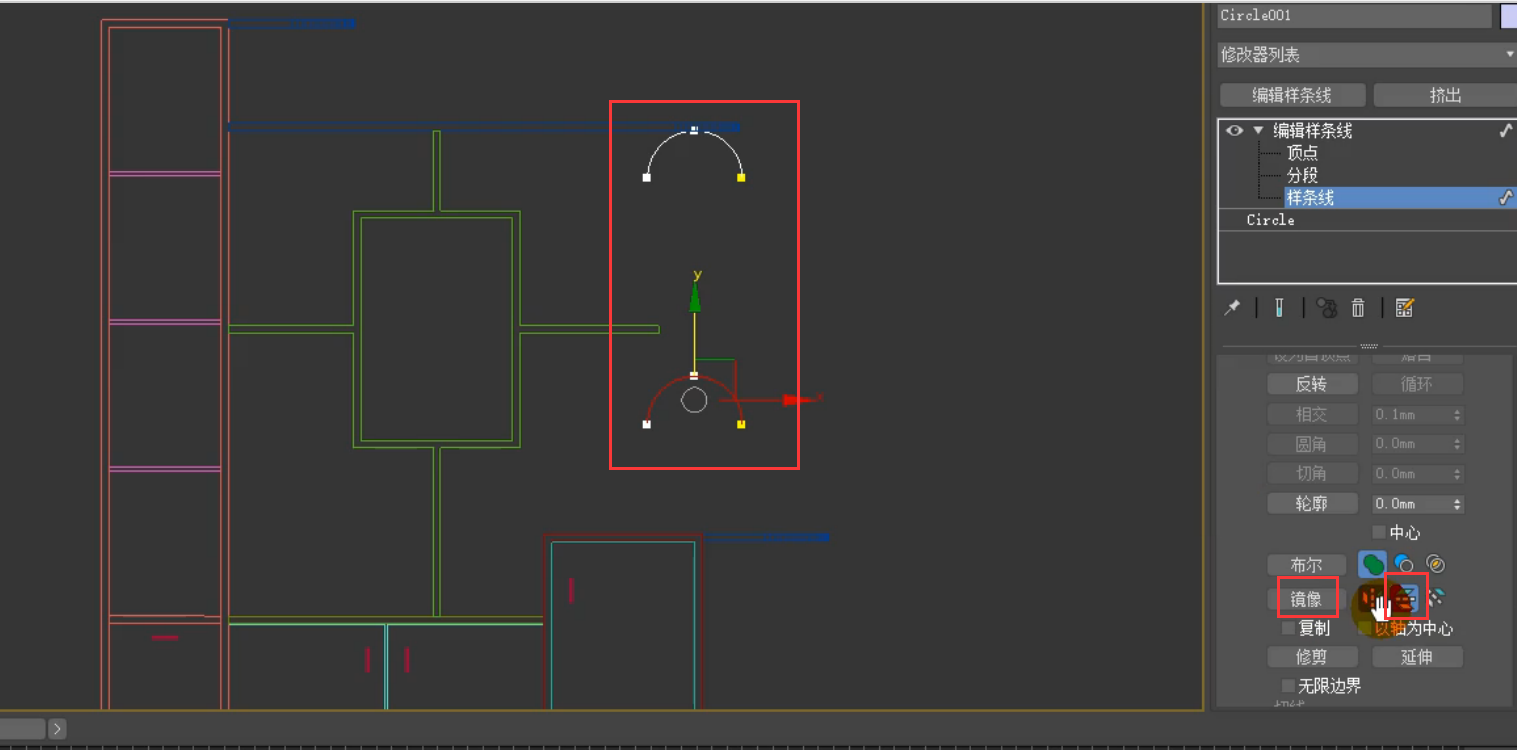
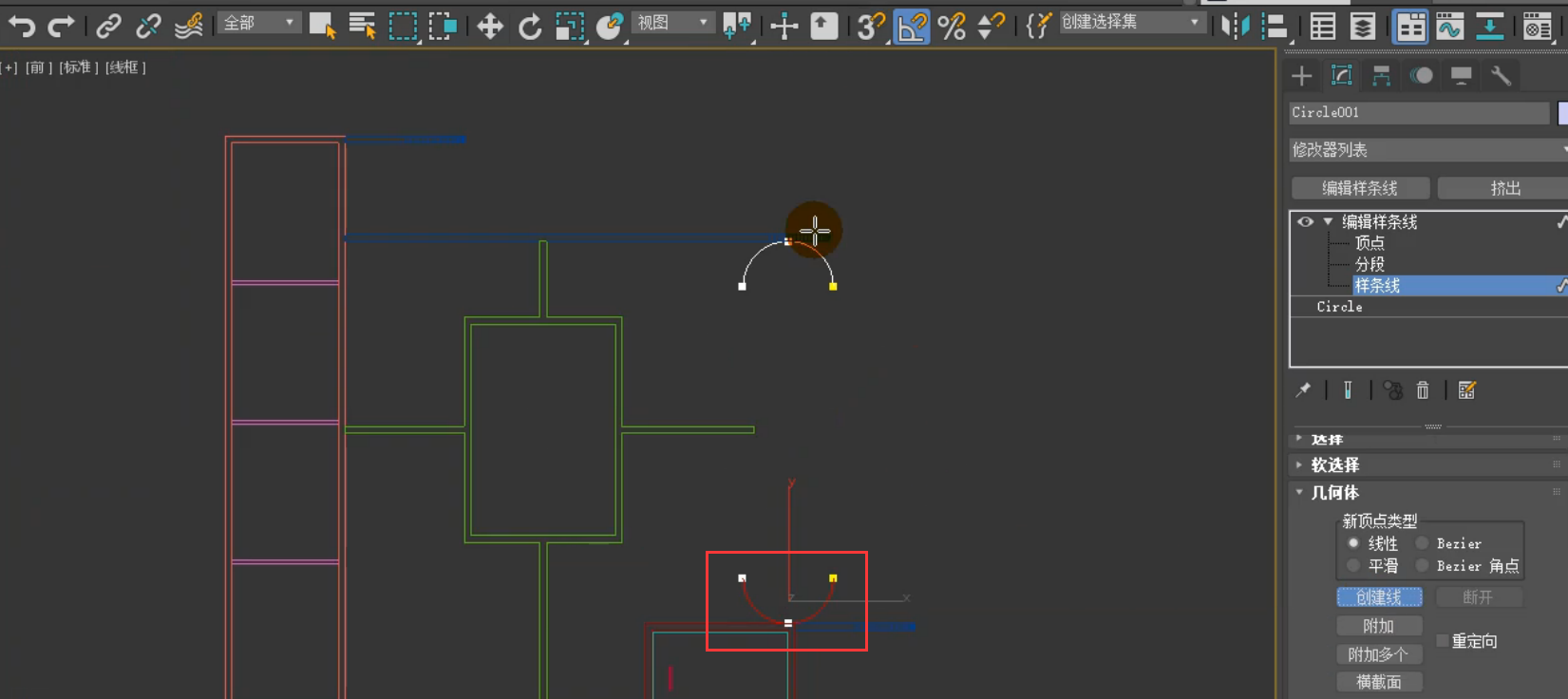

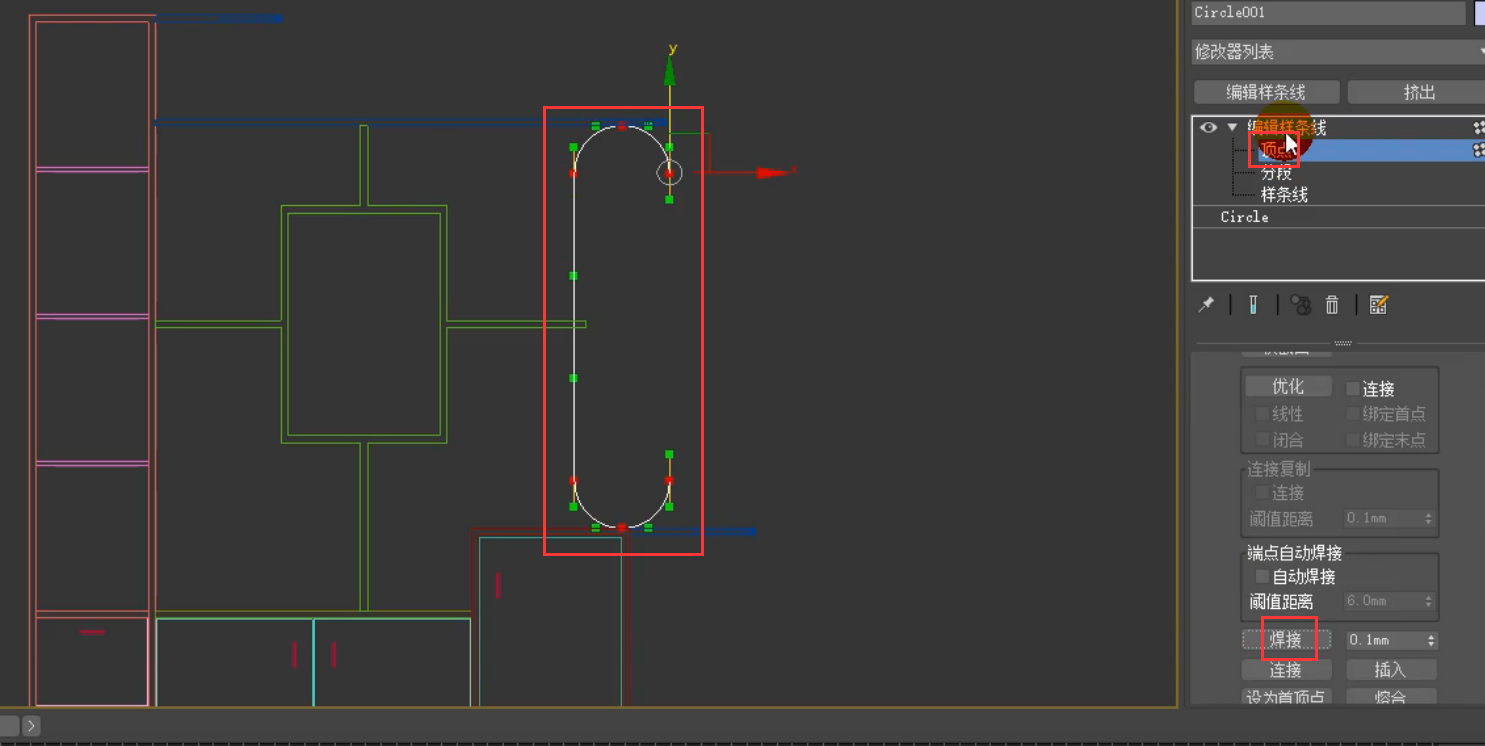



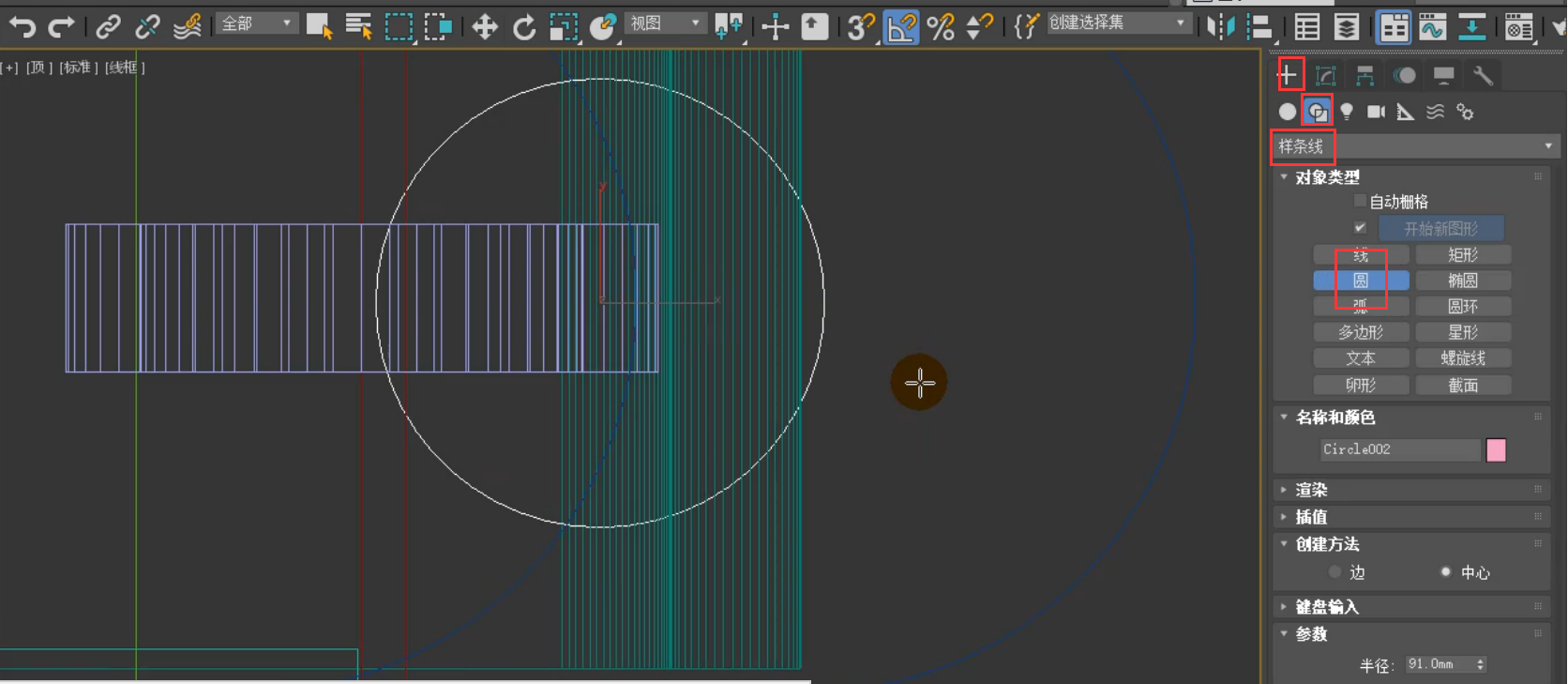
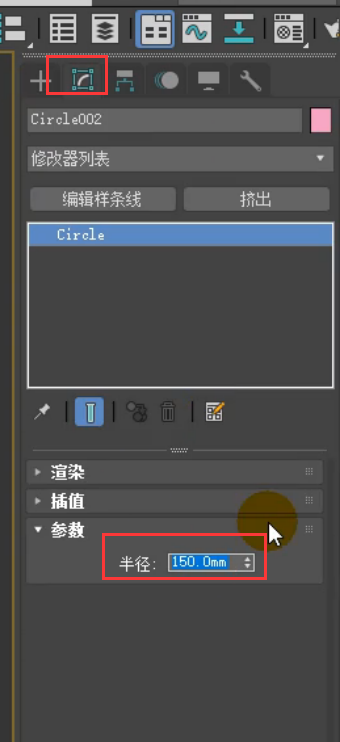
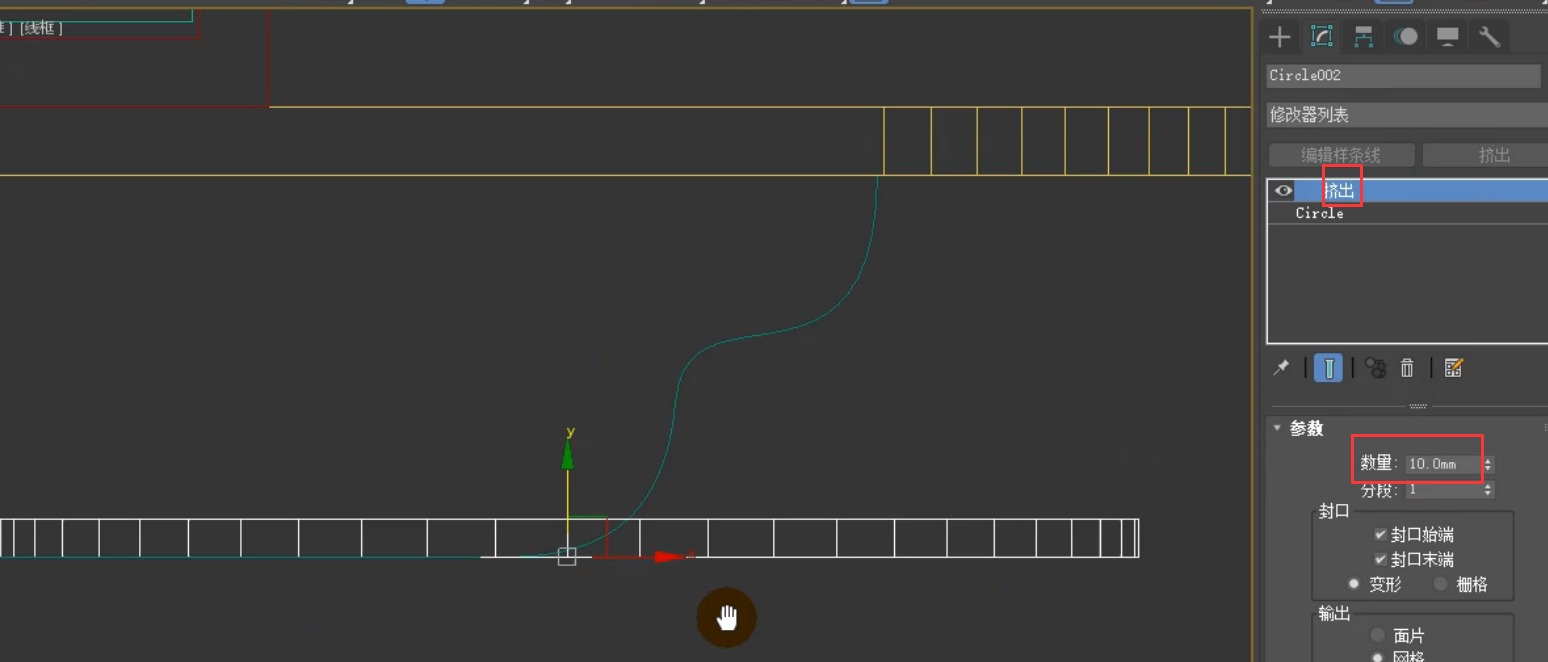
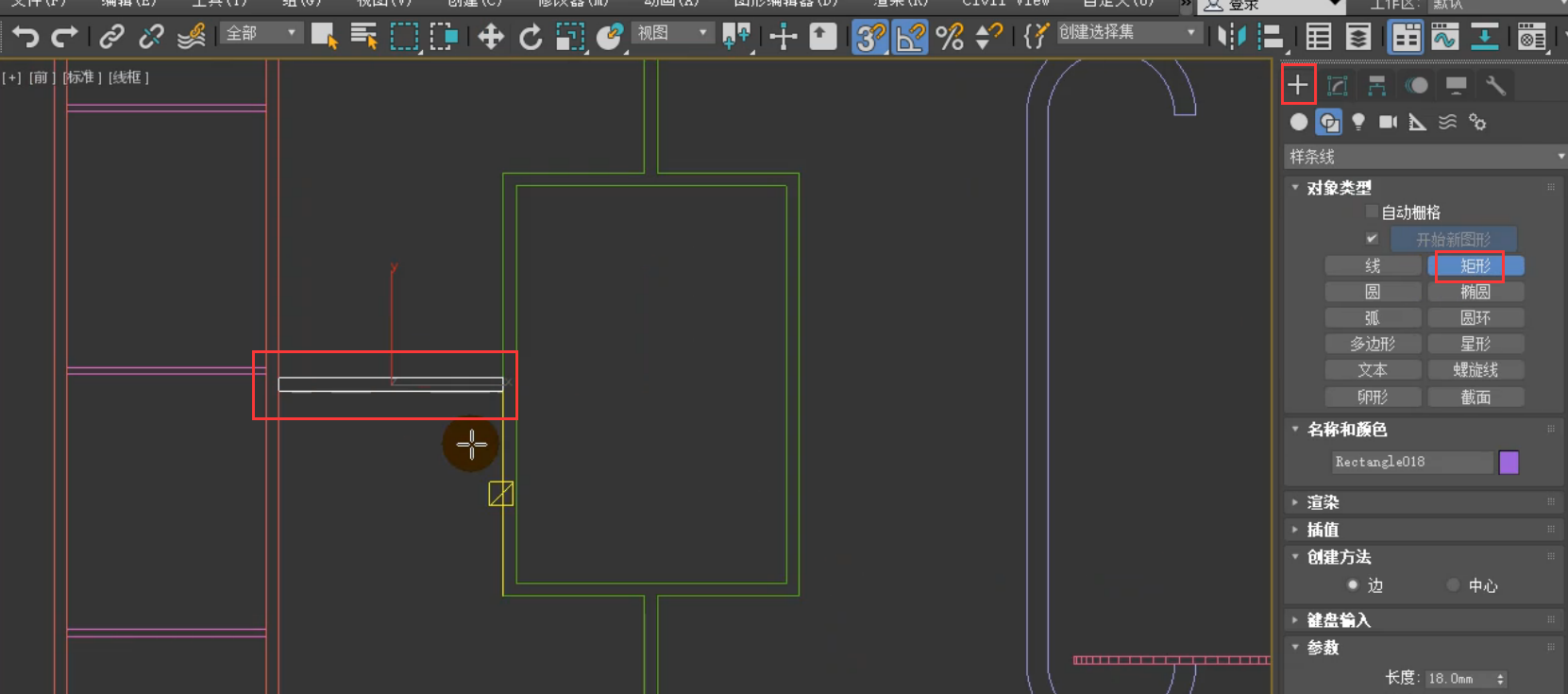
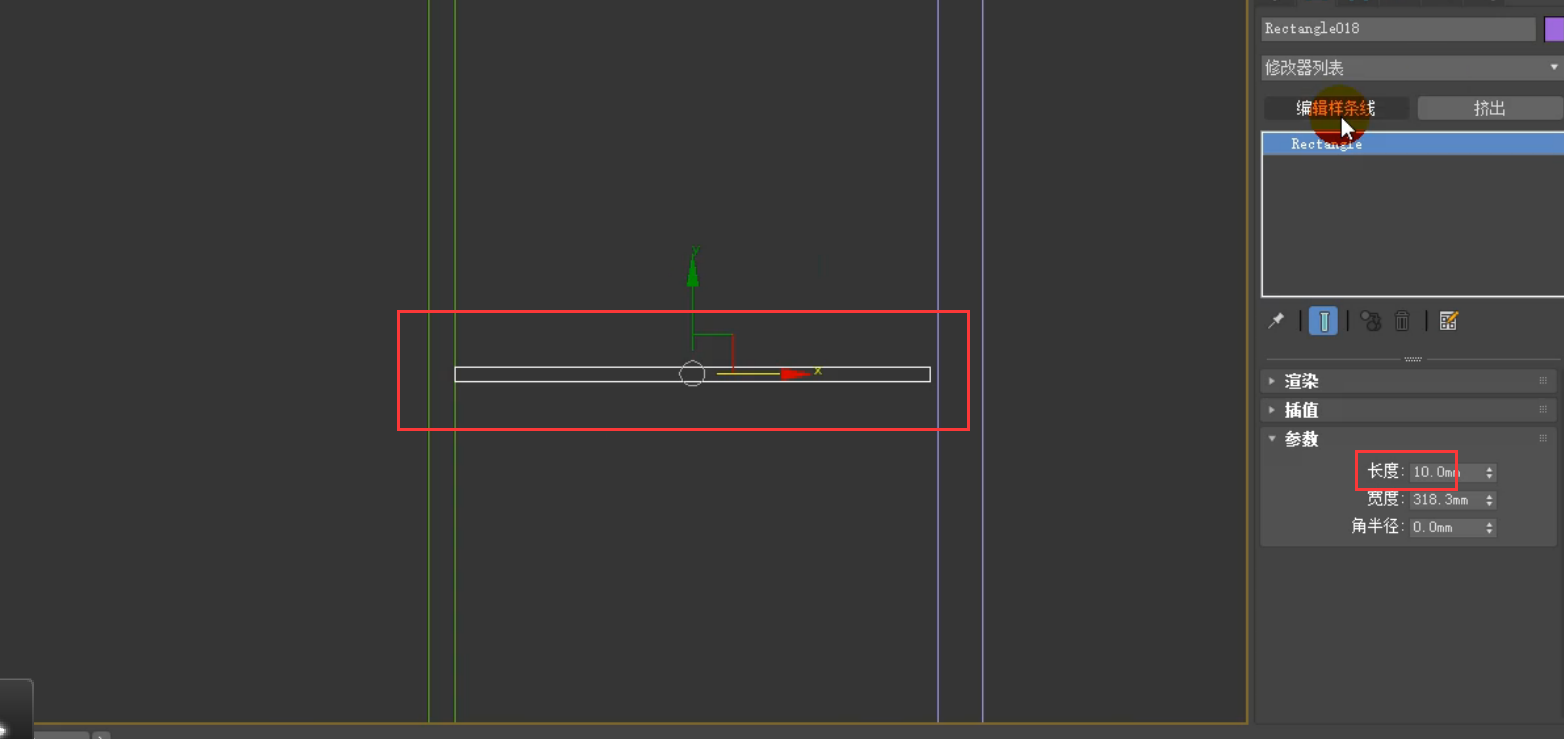
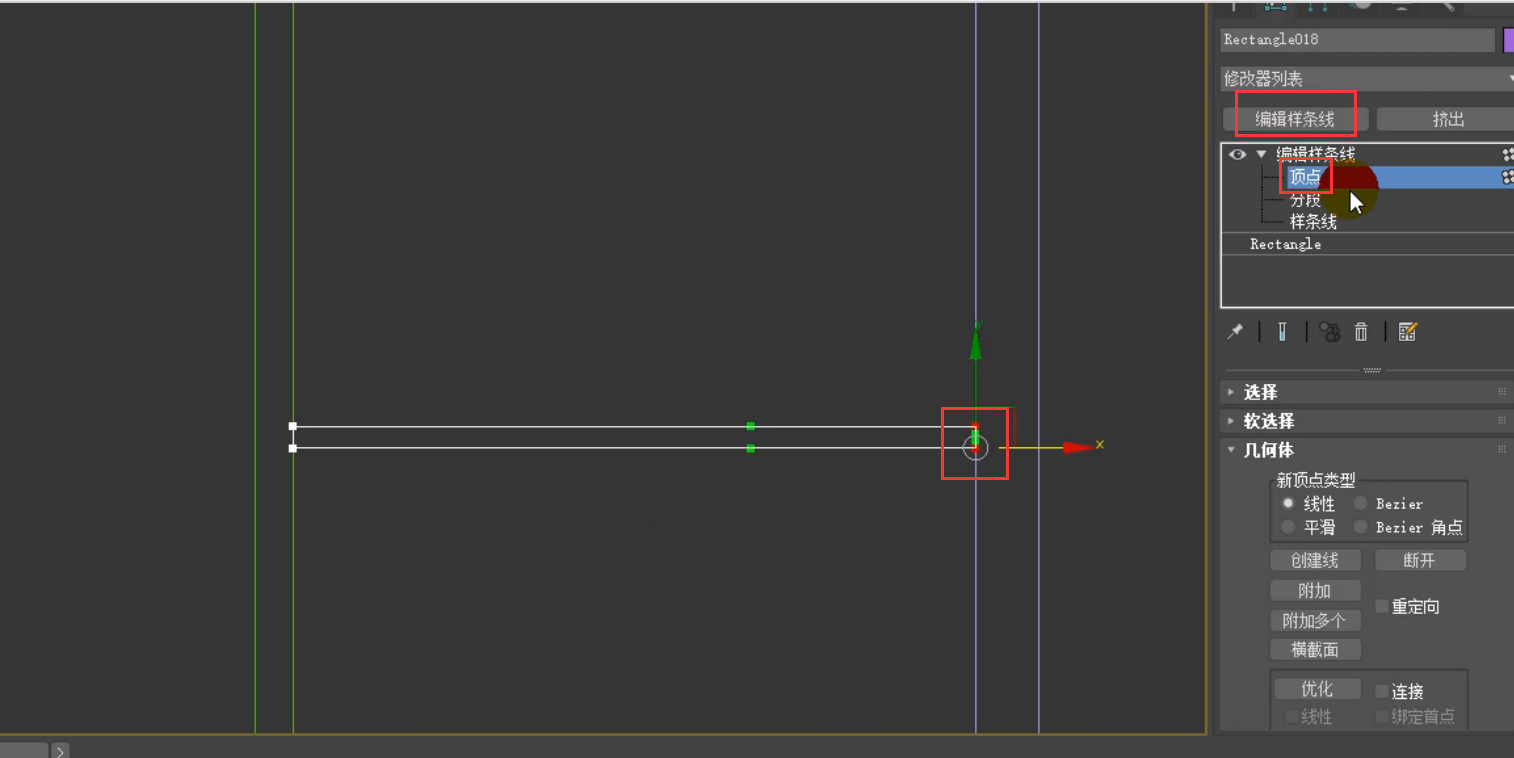
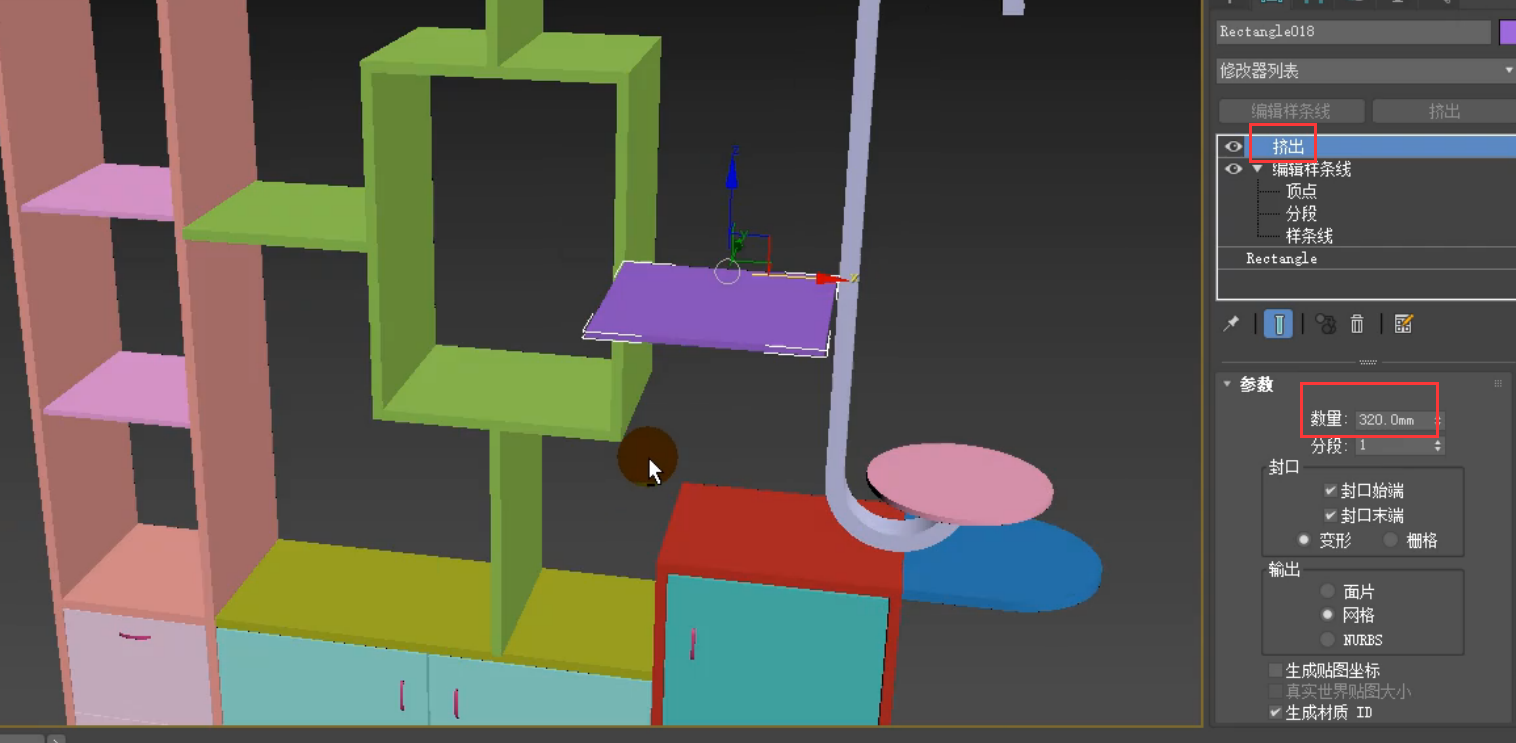
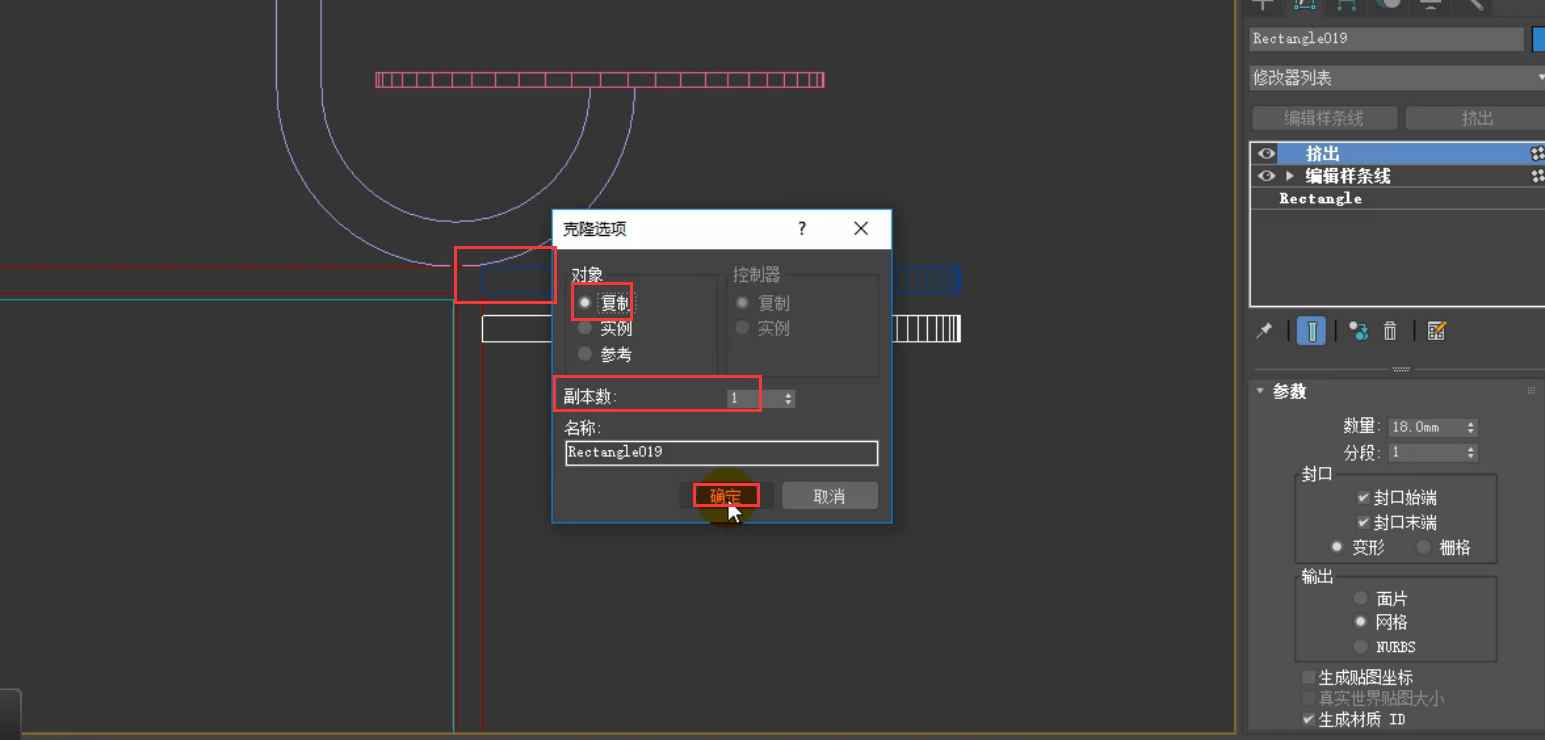

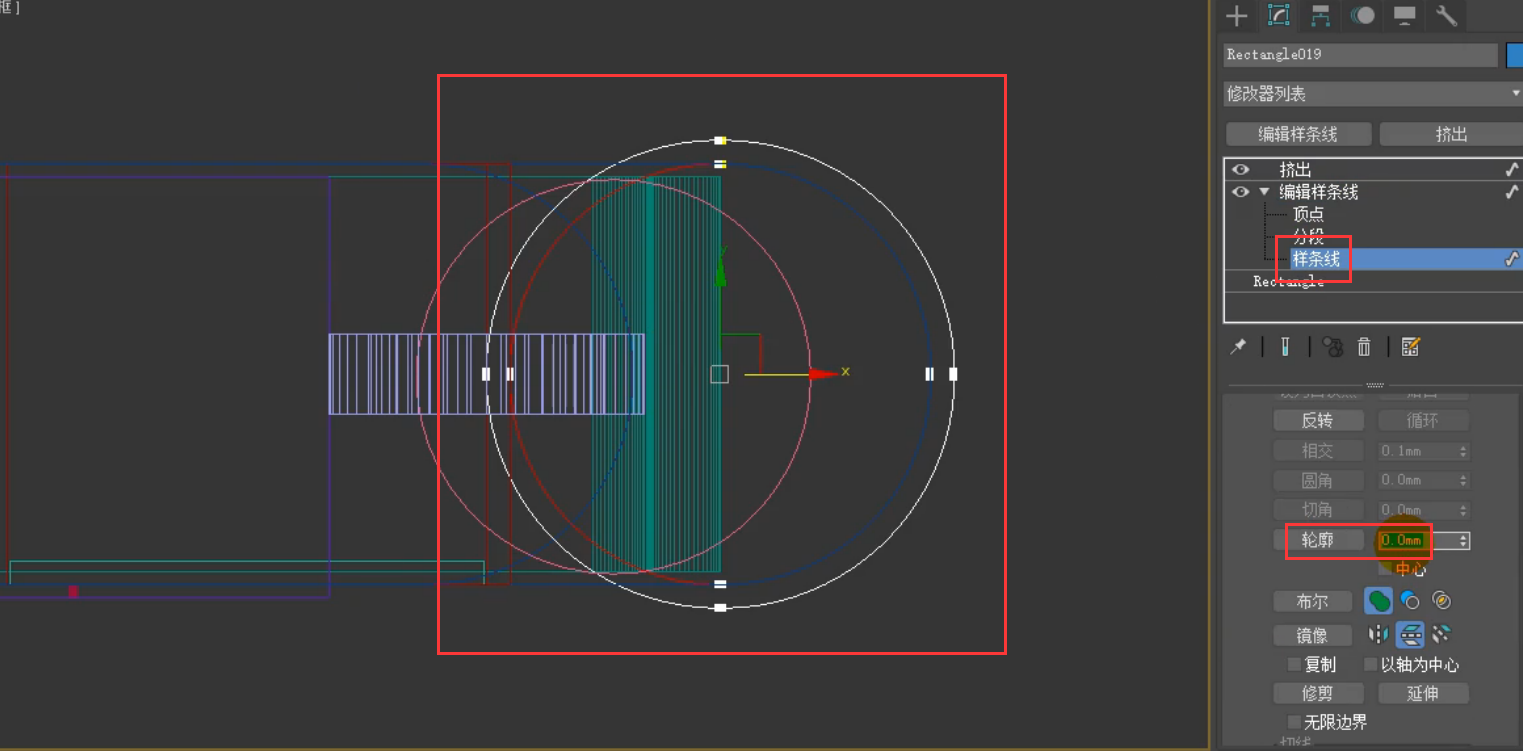
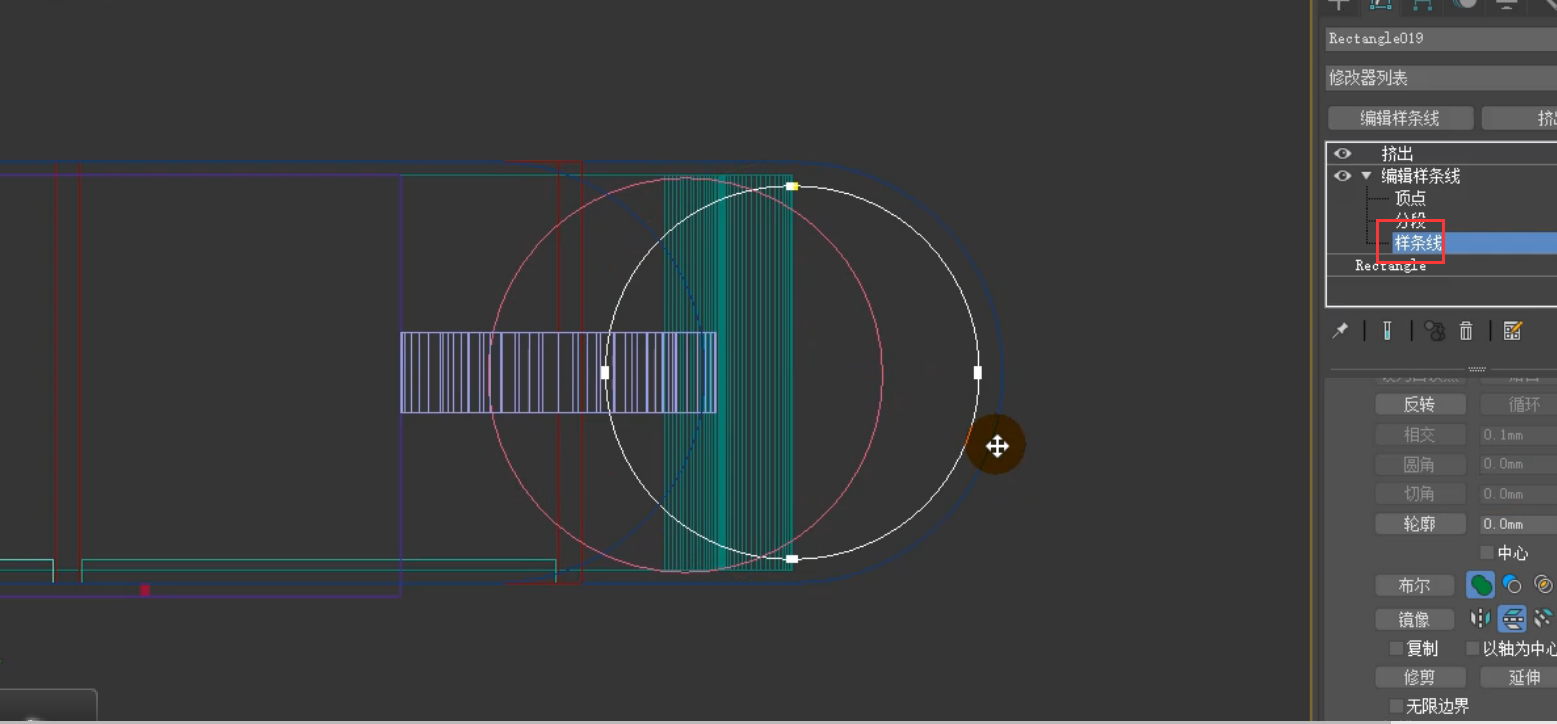
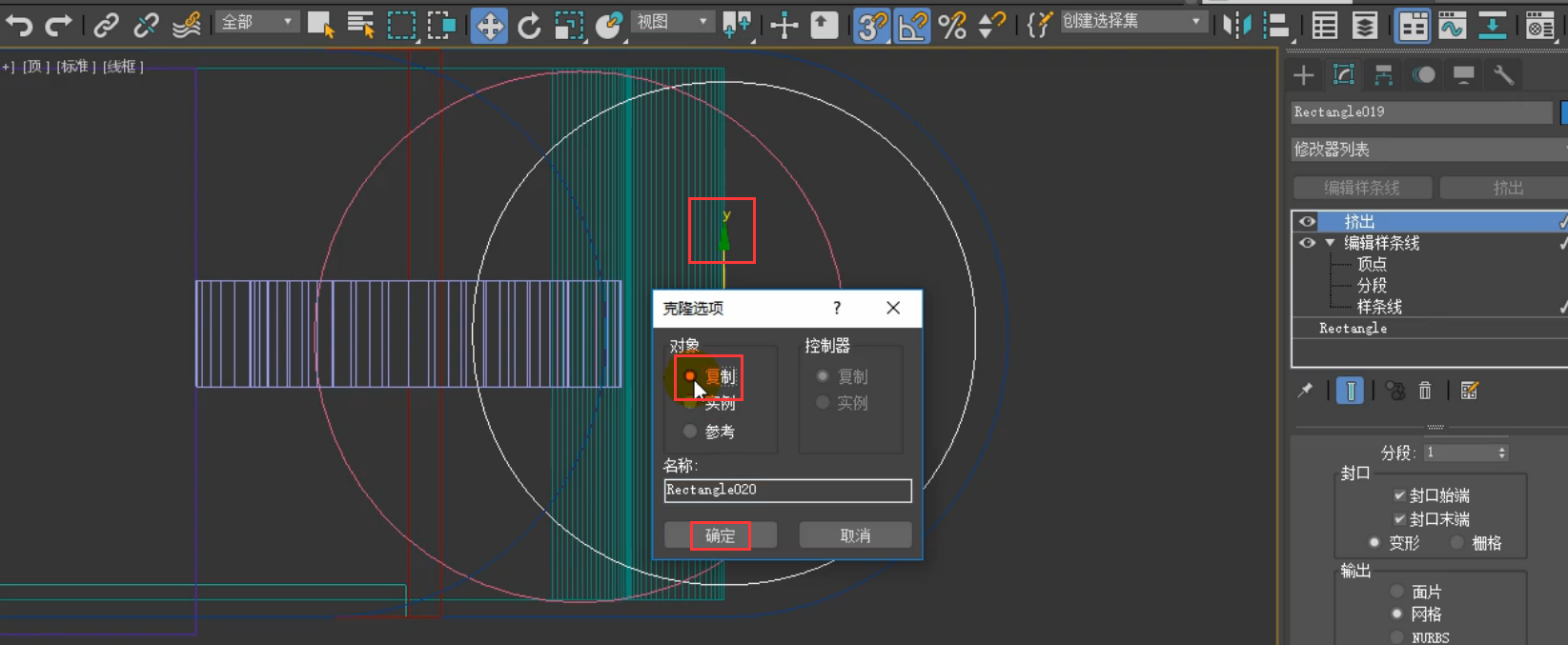
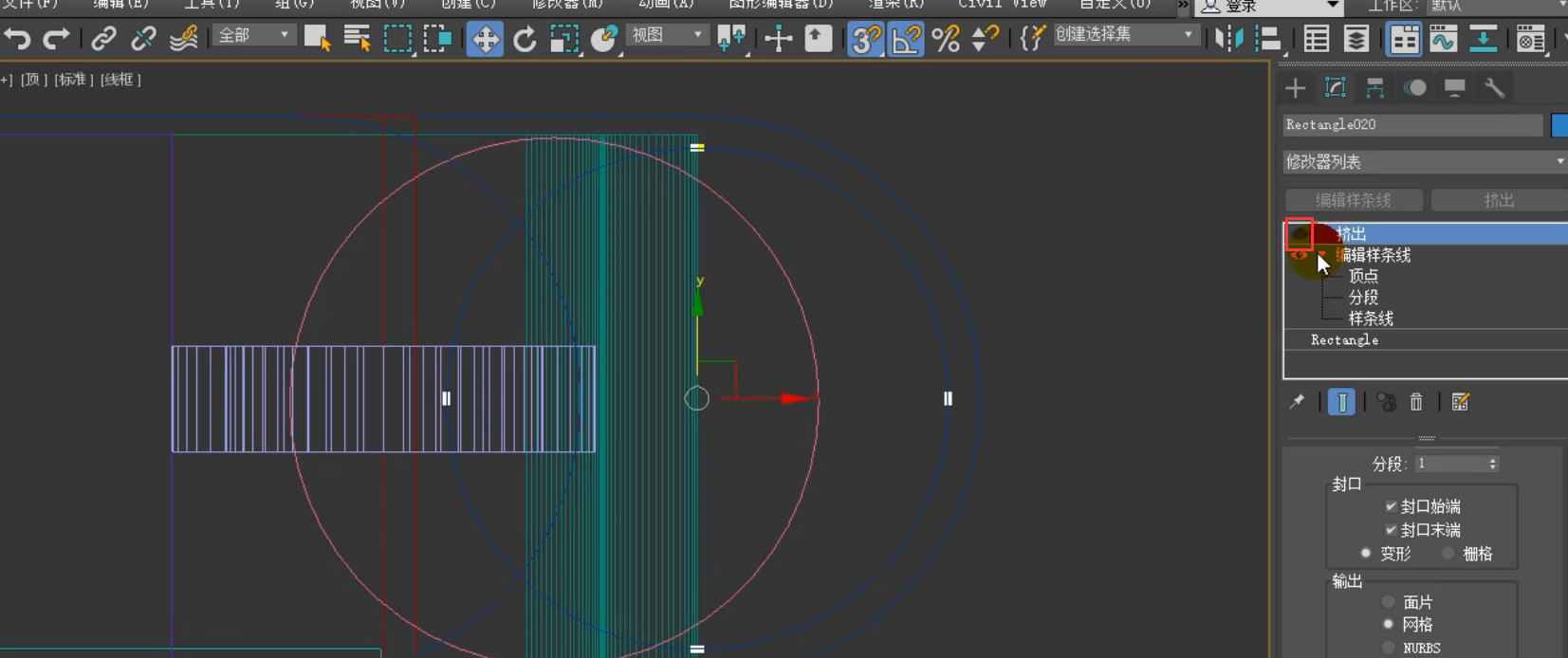

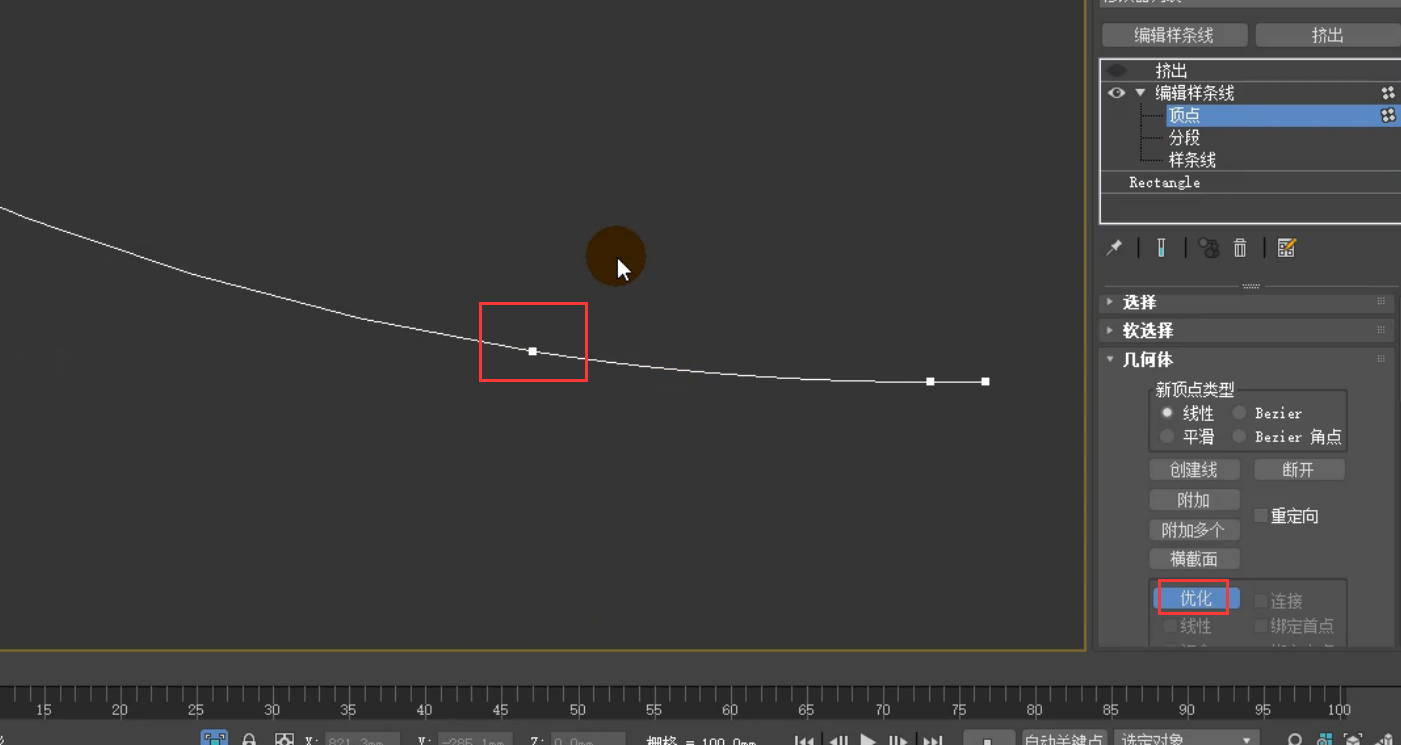
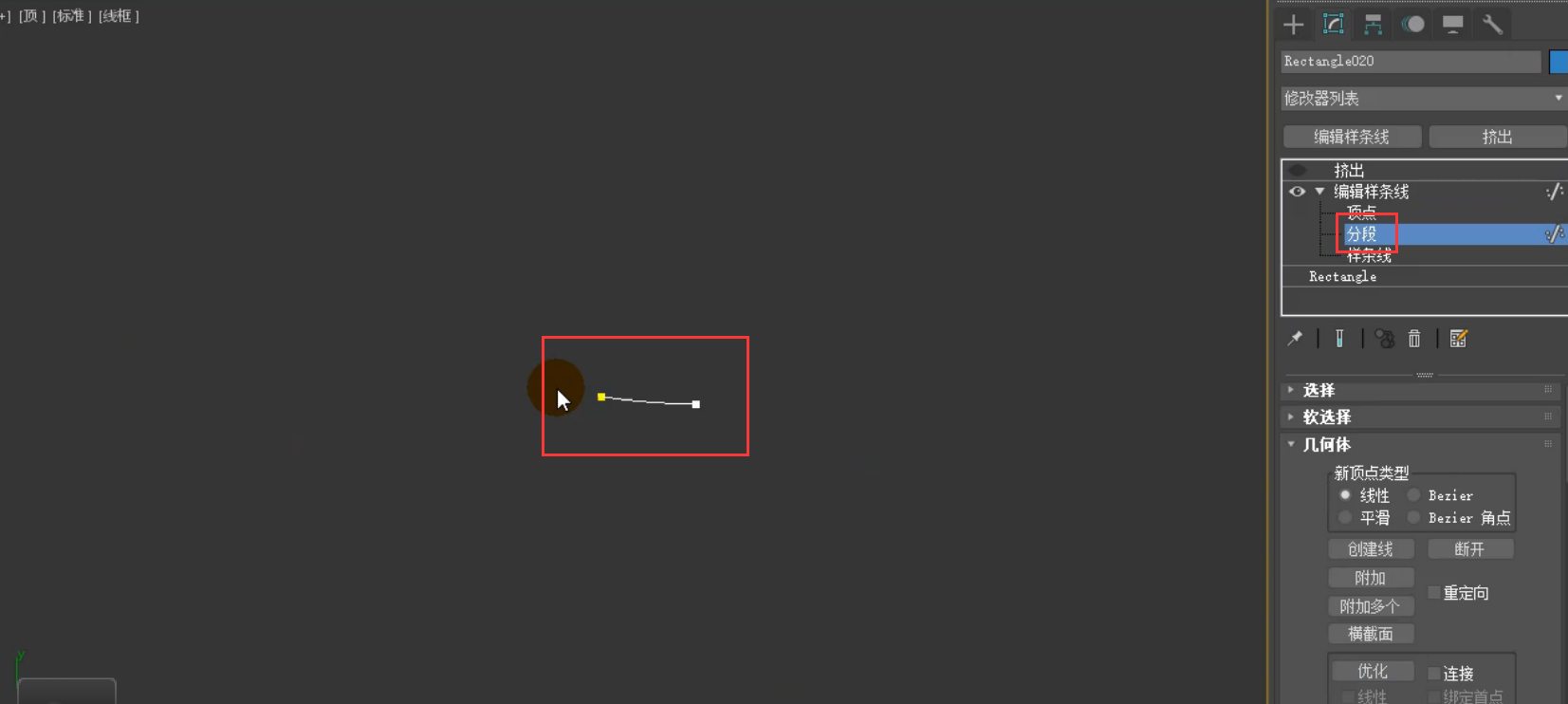
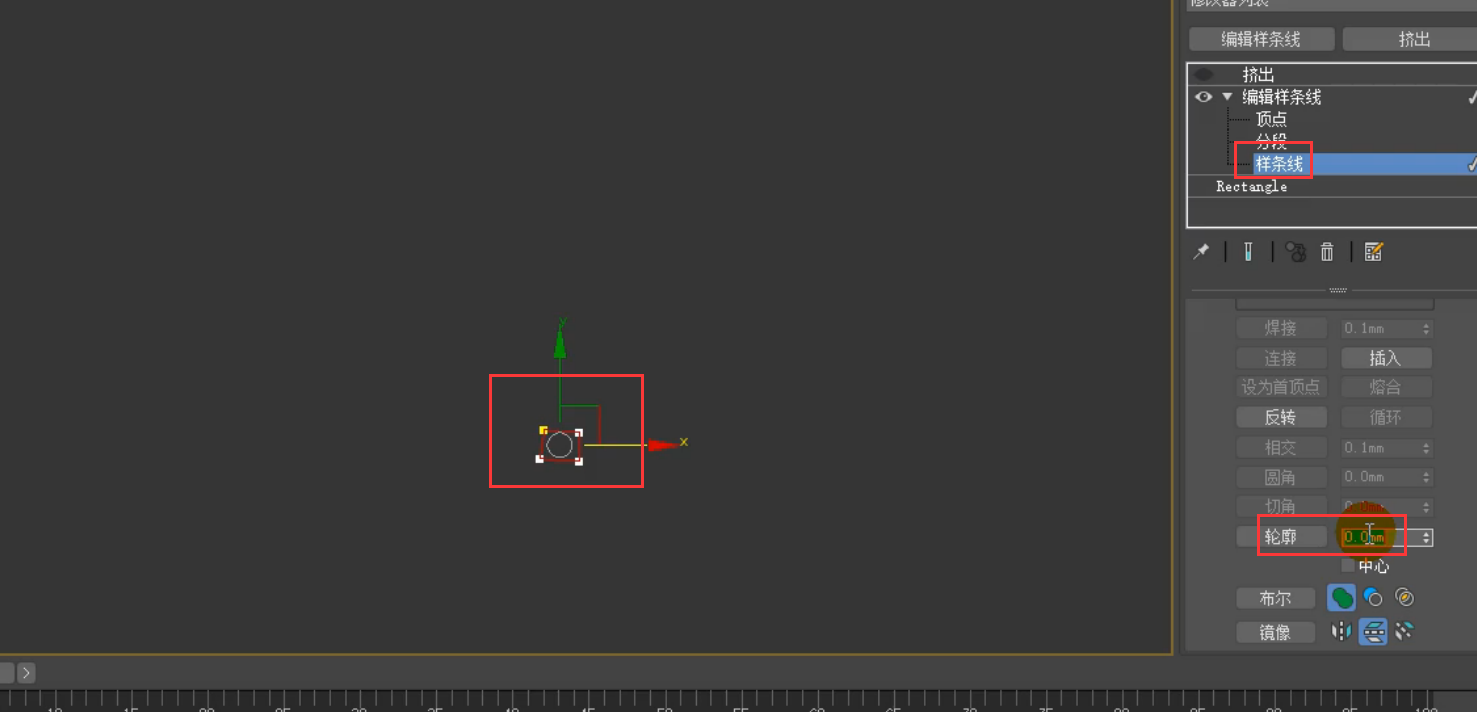
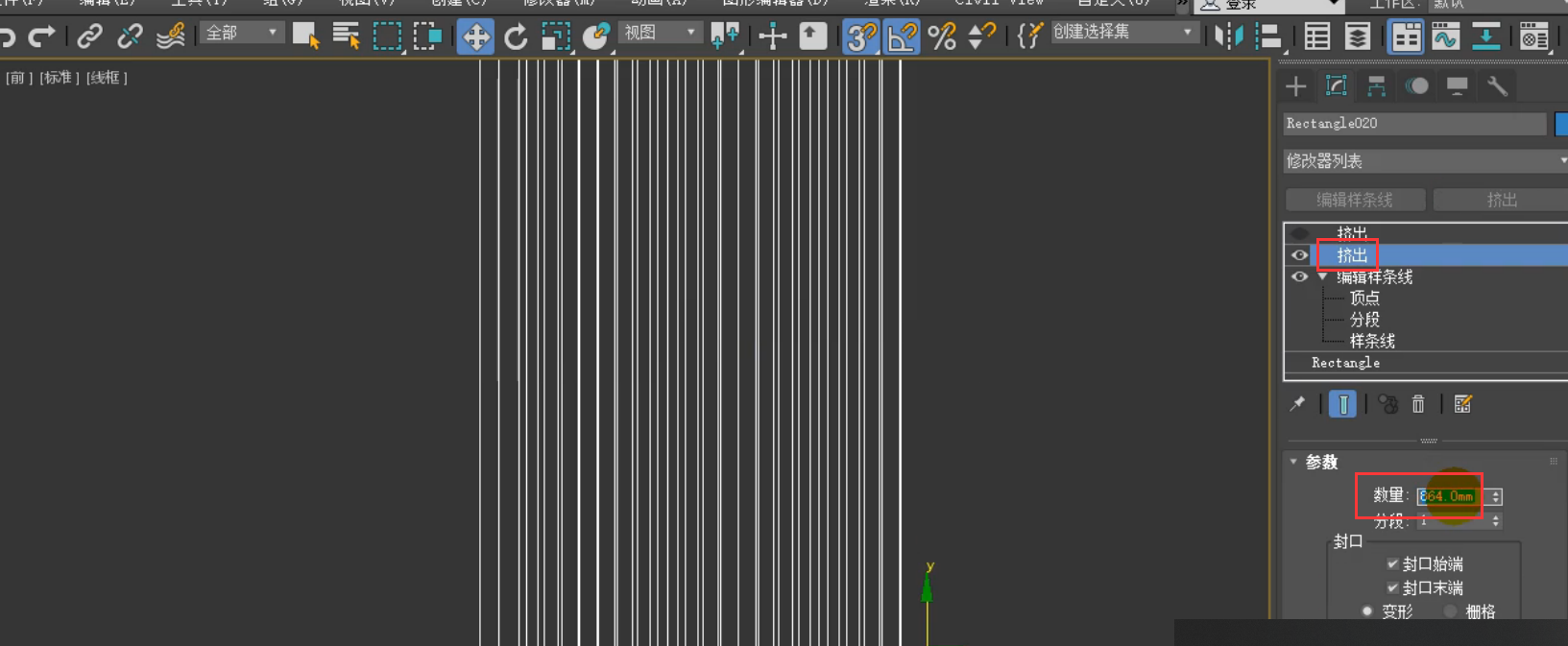
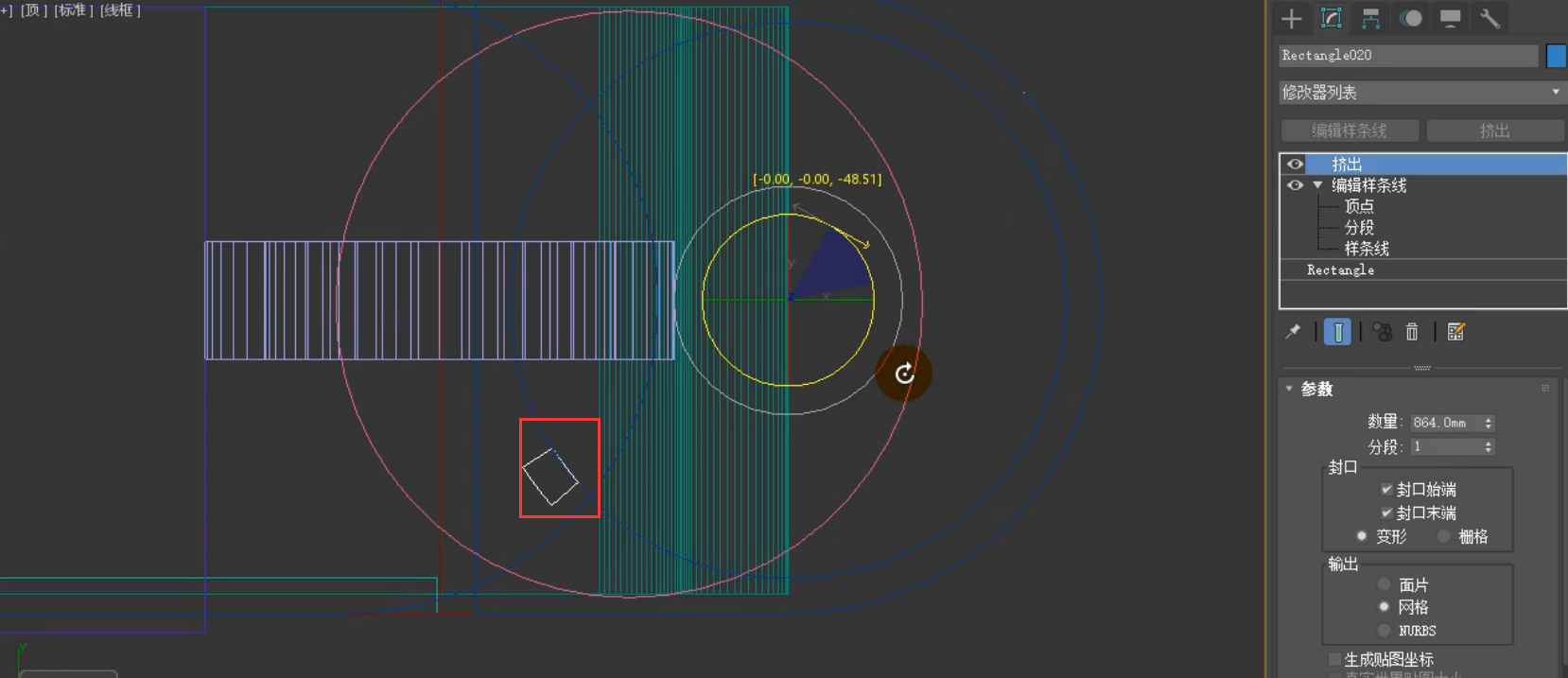

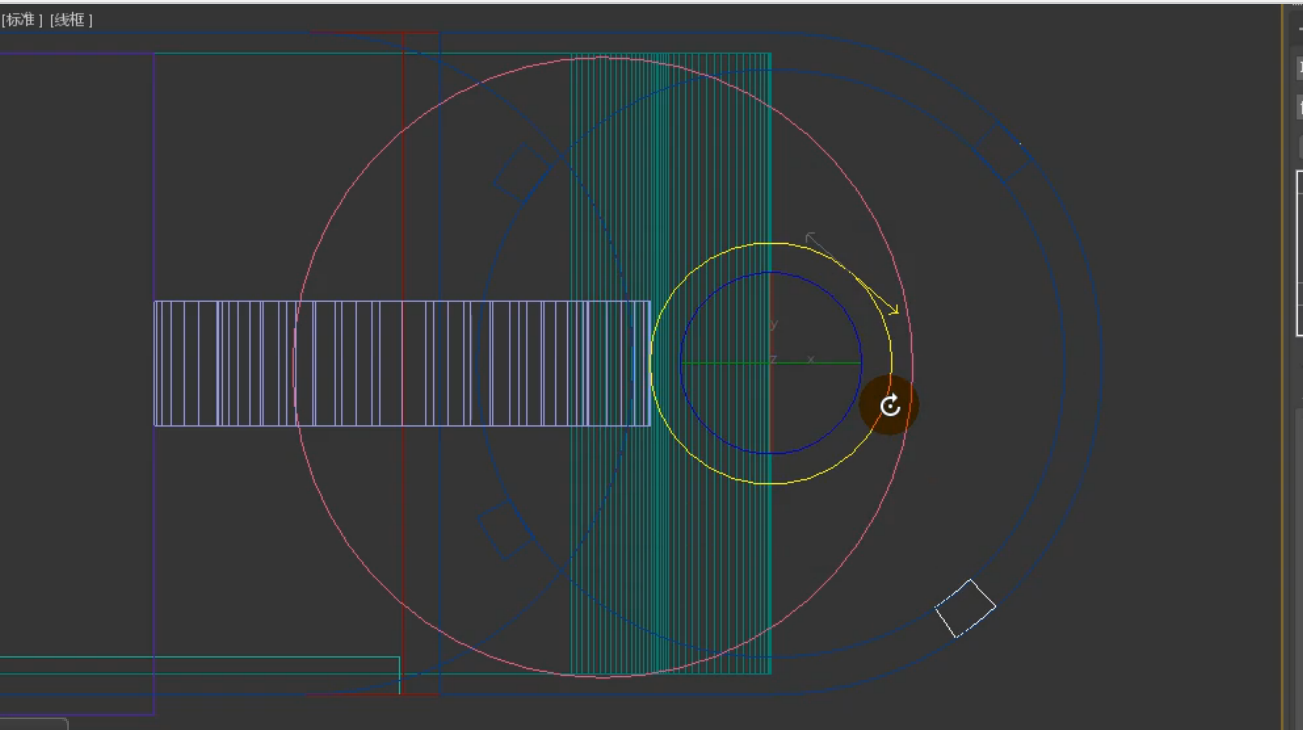

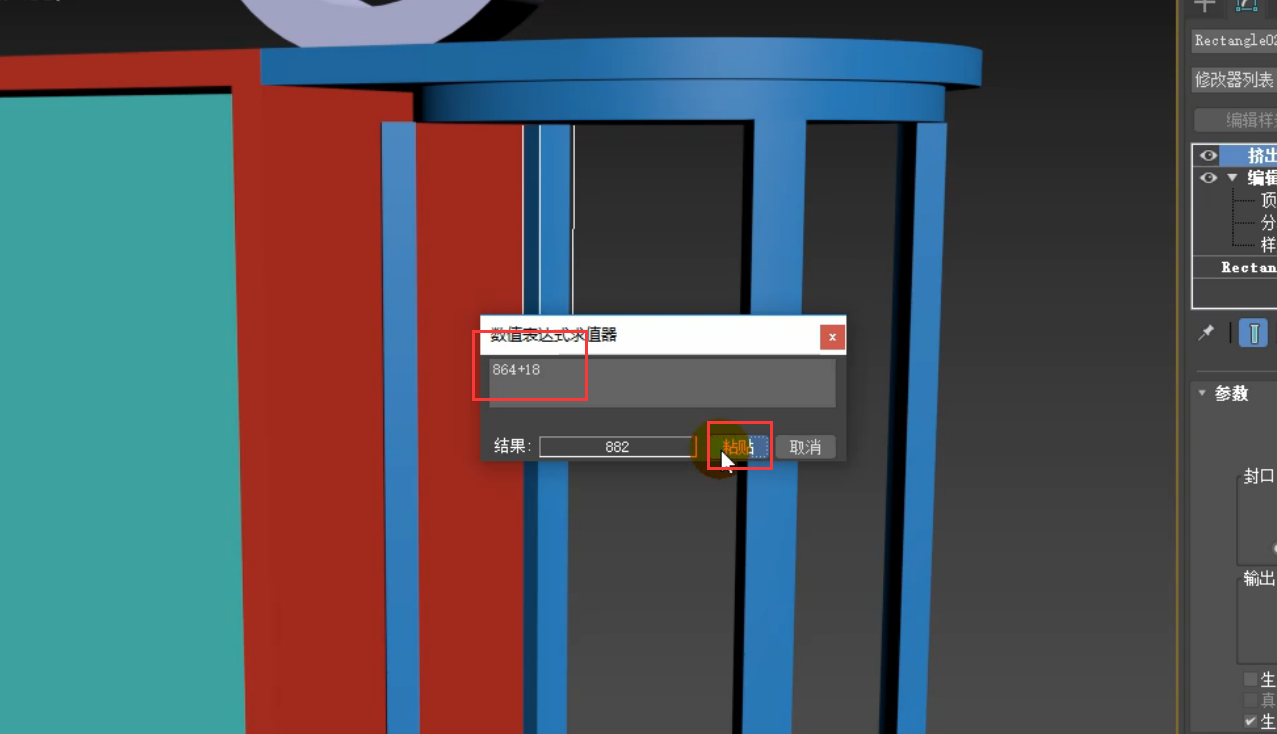

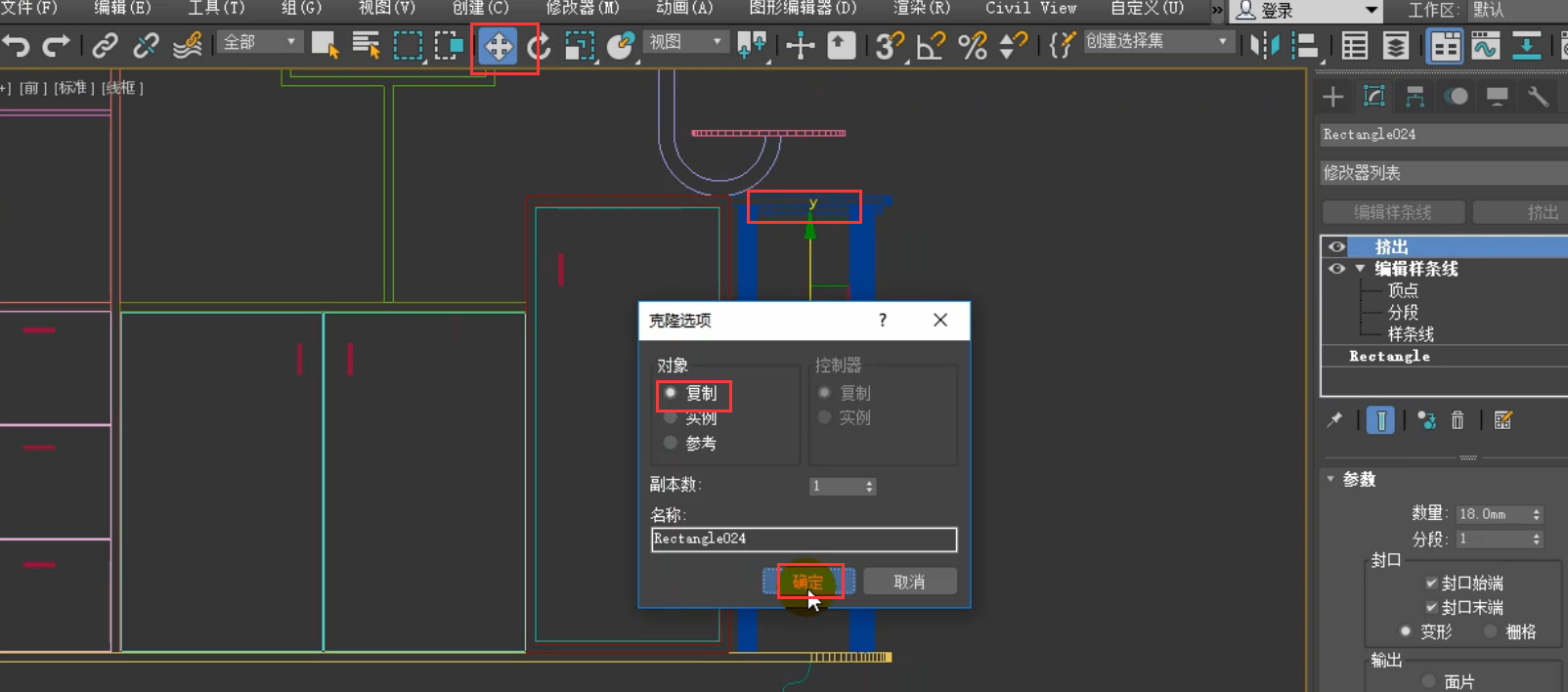
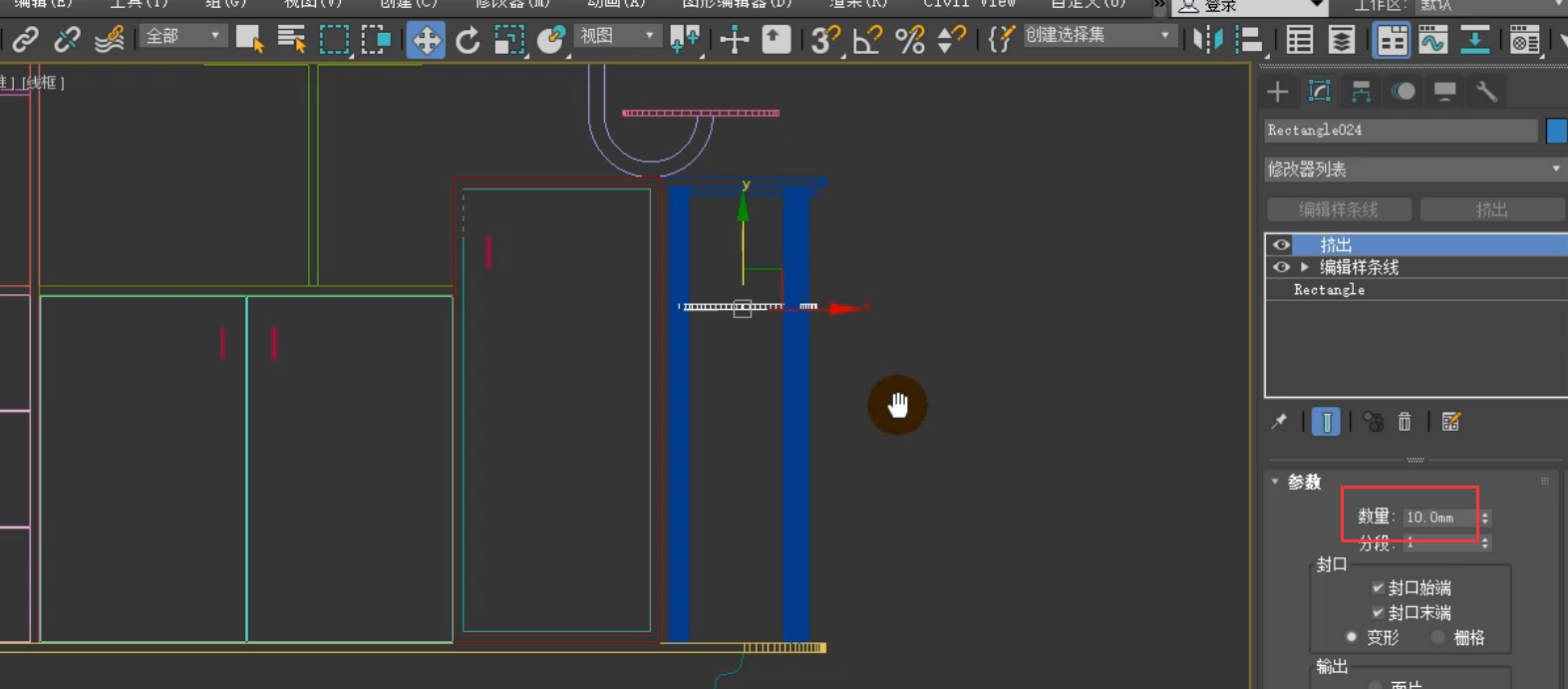

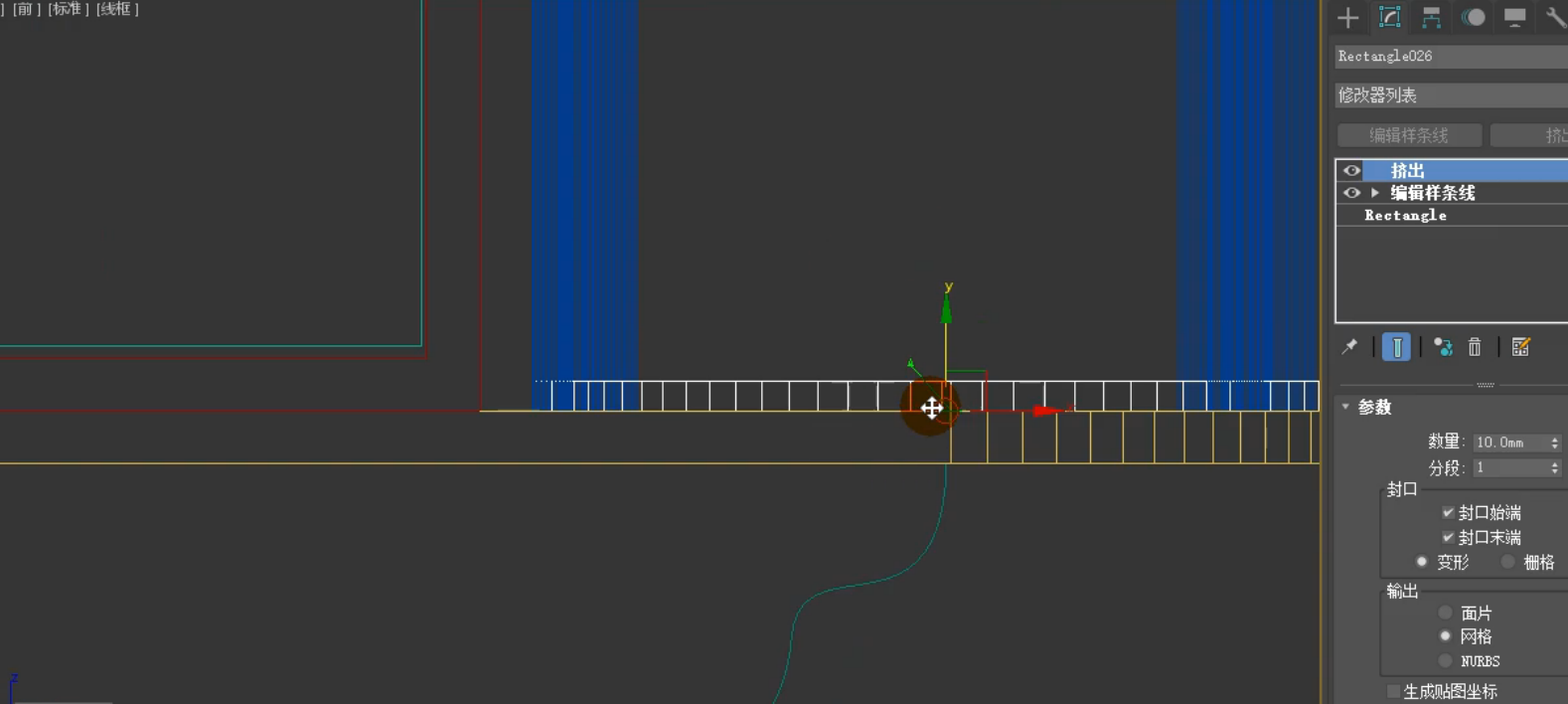
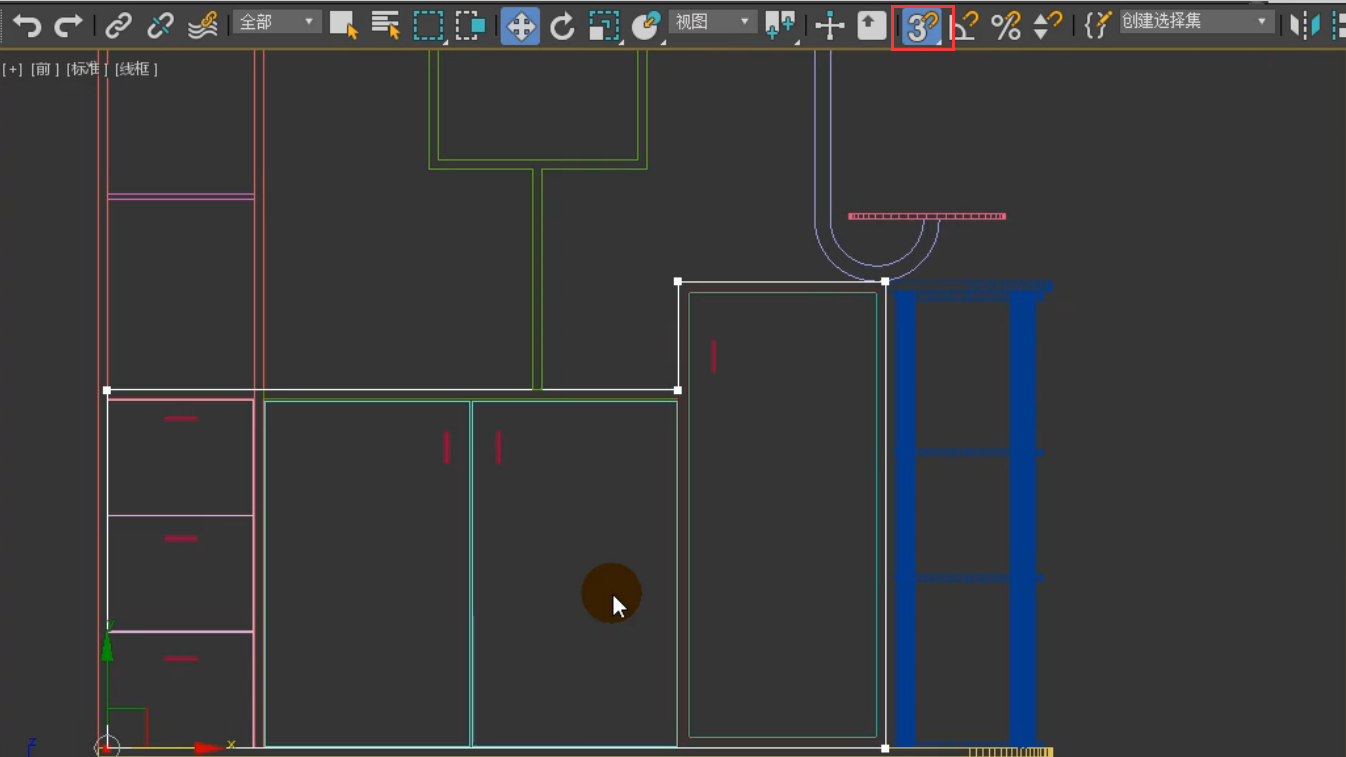

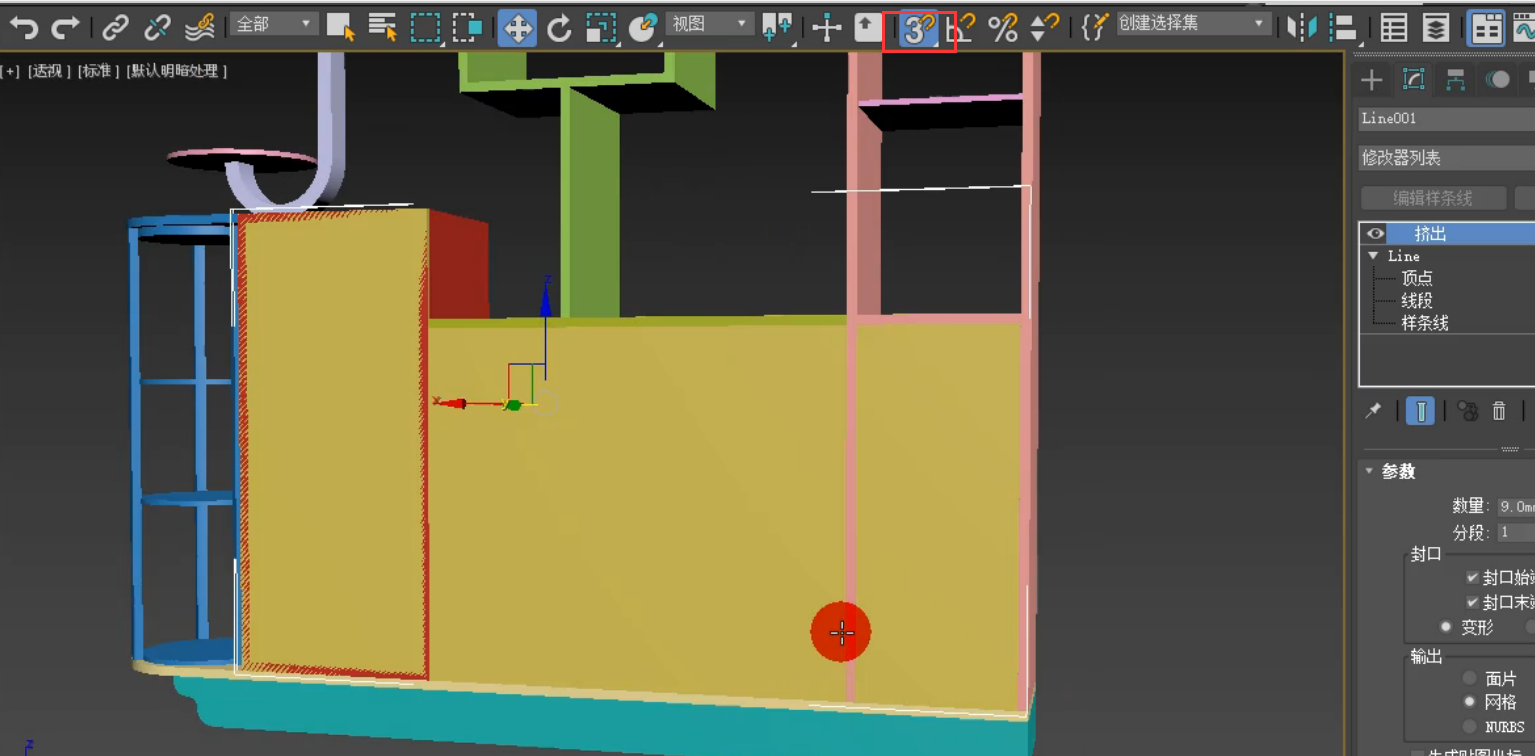
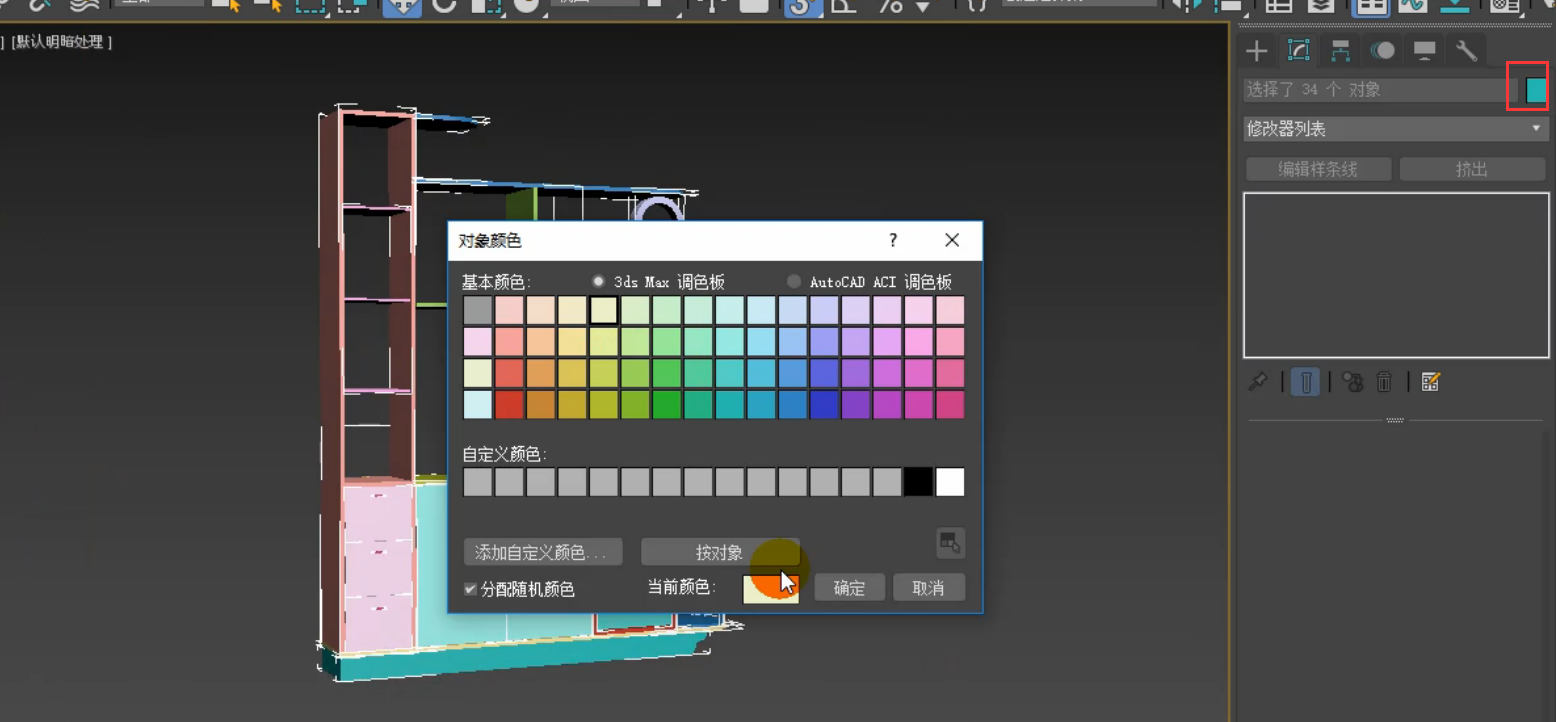







请先 !